目錄
一、前言
二、開放防火墻端口
三、使用DataGrip連接安裝在Linux上的Redis
一、前言
在學習黑馬Redis從入門到實戰的視頻,完成了Redis在linux上的安裝配置之后,我們可以使用圖形化界面方便操作使用redis數據庫。在24年JavaWeb+AI學習時連接MySQL數據庫的圖形化界面是DataGrip,后續安裝在Linux上的MySQL也是DataGrip,到學習蒼穹外賣時連接安裝在Windows上Redis的圖形化界面是Another Redis Desktop Manager。當時我問deepseek告訴我DataGrip不支持原生的Redis就沒嘗試過了,但是在后來刷到別人發的博客我才知道其實DataGrip是可以連接Redis數據庫的。每次學習總會有各種不同的數據庫圖形化軟件,這里我就展示如何使用DataGrip連接安裝在Linux上的Redis
本博客是緊接著黑馬Redis的Linux安裝Redis配置之后的,親測可行還要提一嘴要開啟防火墻端口,一開始就因為這個原因一直連接不上
二、開放防火墻端口
黑馬Redis視頻中老師忘記提及這個點了,不開放防火墻端口永遠連接不上。
上一節課最后是停在get age這個命令這里,這時候我打算通過history查詢之前在JavaWeb開放防火墻端口的語句,然后發現會報錯。所以我就想著用cd ~轉換到初始目錄,結果還是報錯。這時候我才想起來要先exit退出再cd ~
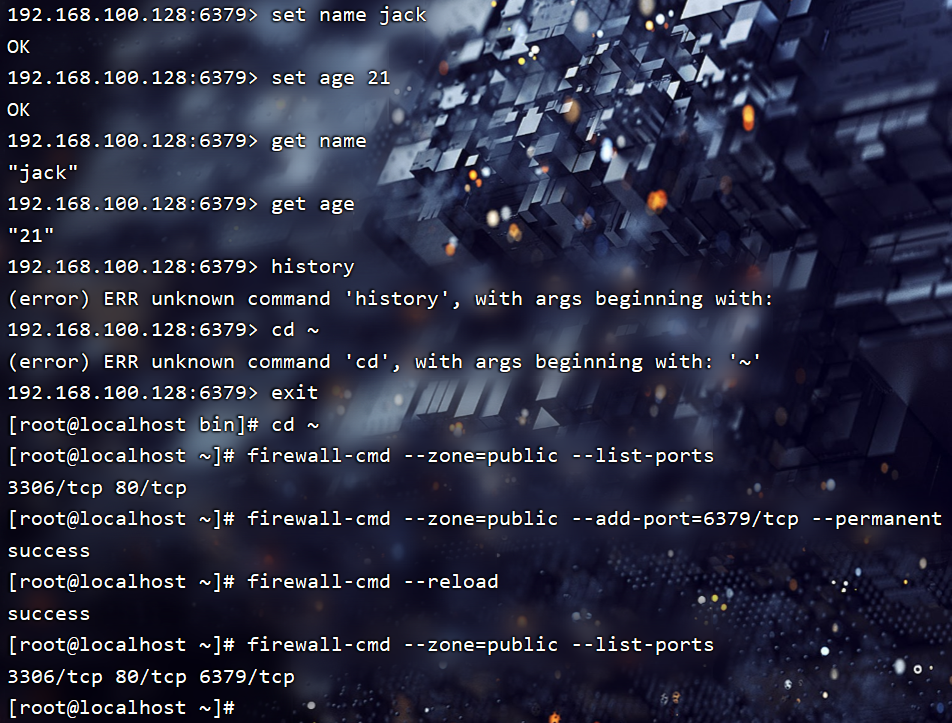
防火墻操作的相關指令我直接引用JavaWeb的資料如下:(把3306改為6379即可)
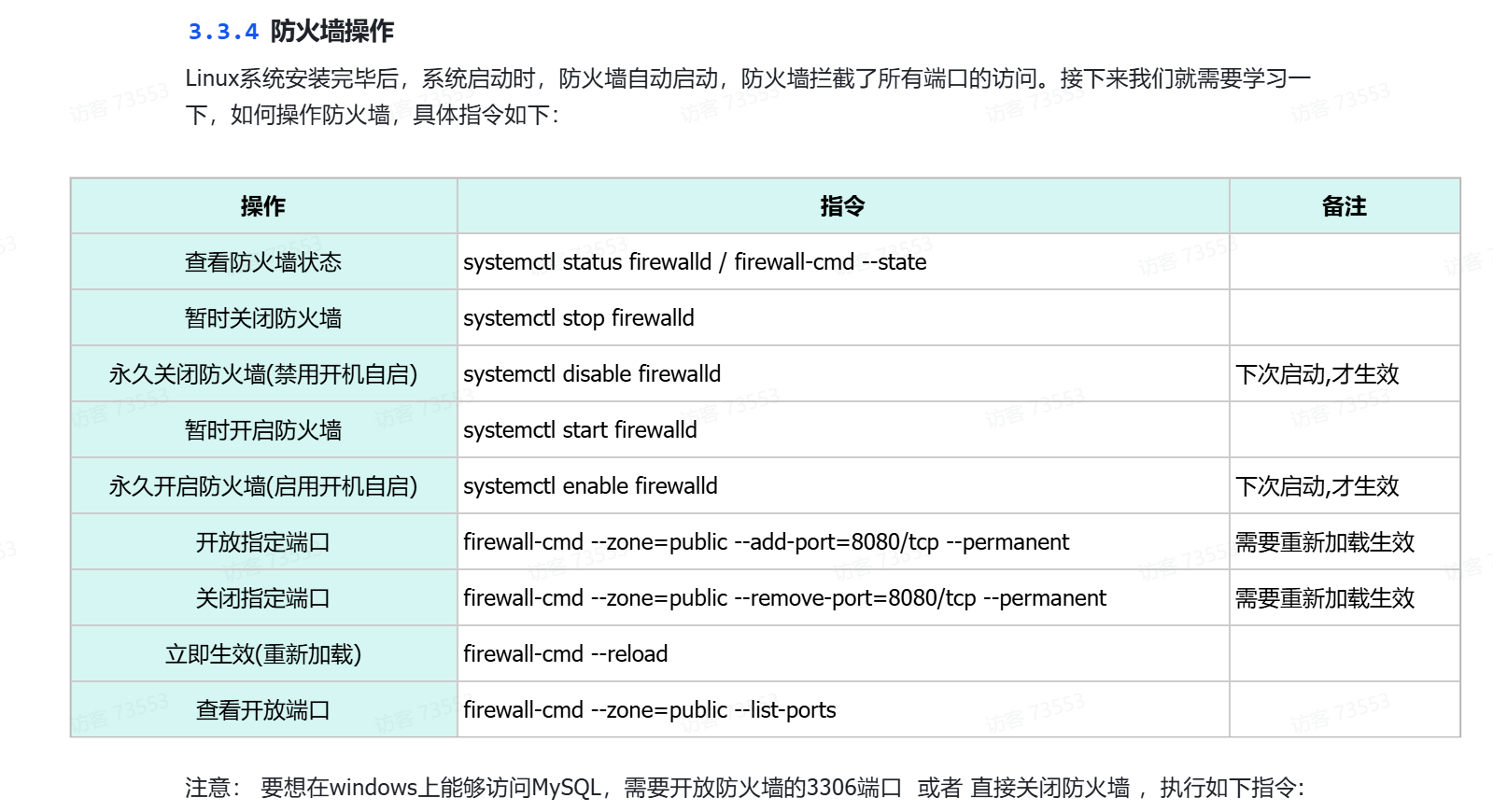
#開發防火墻的3306端口號
firewall-cmd --zone=public --add-port=3306/tcp --permanent#重新加載
firewall-cmd --reload#查看開放的端口號
firewall-cmd --zone=public --list-ports三、使用DataGrip連接安裝在Linux上的Redis
點擊左上角的加號,選擇Data Source再選擇Redis
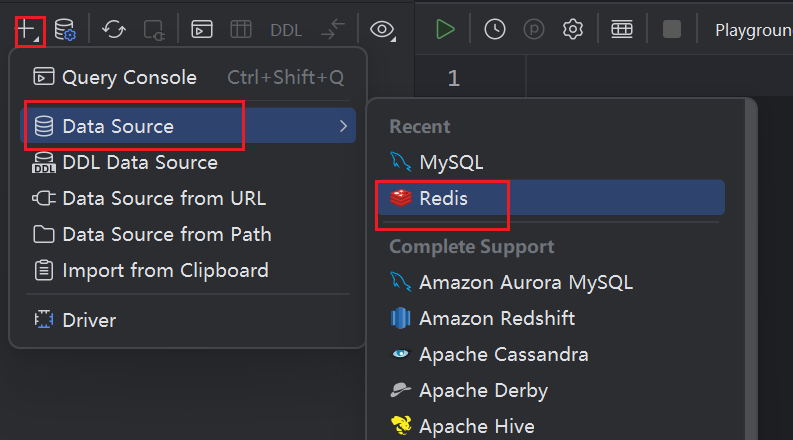
出現如下界面,Name可以按個人喜好修改,我當時改的是Linux-Redis,然后Host要修改為虛擬機的IP地址(如果是按照24年JavaWeb+AI課程學習的話就是192.168.100.128)。然后redis是沒有用戶名的不用填,把設置的密碼填到Password處。確定防火墻已開放的情況下,就可以點Test Connection測試,如果是綠色顯示能夠連接就點Apply再點OK即可
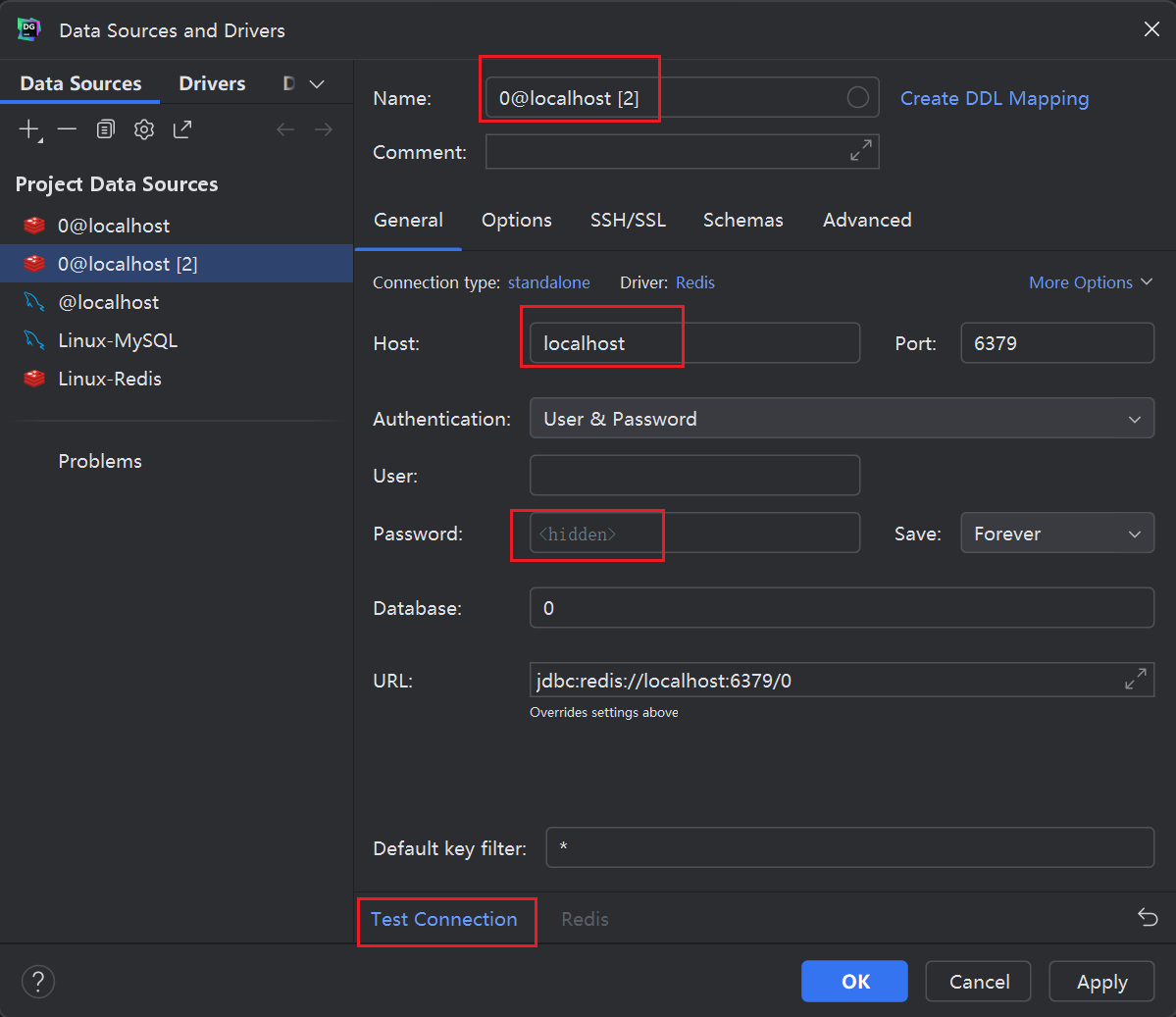
成功連接之后點開Linux-Redis,可以看到剛剛set的age和name就成功了
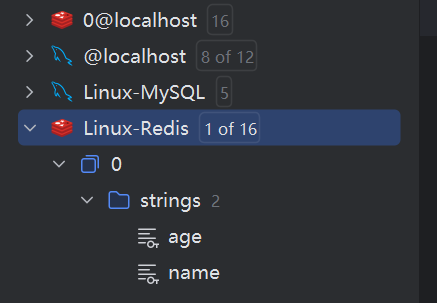





)



)





一文解決】var let const)



